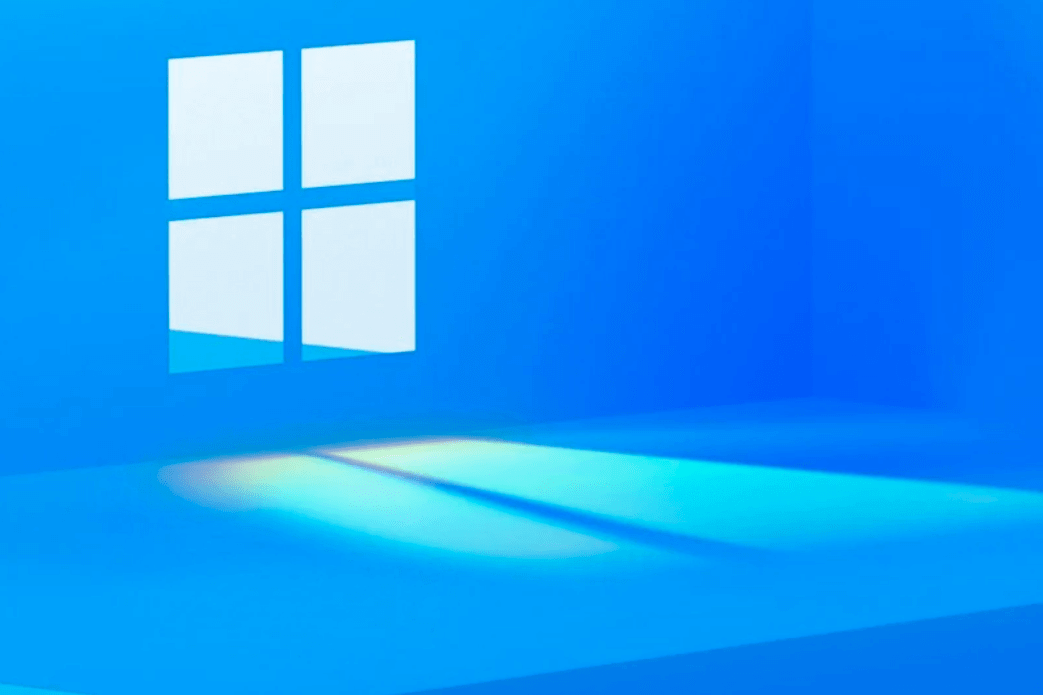Windows 11 Insider Preview Build 22463がロールアウトしました。Dev Channel向けとなります。
こんにちはWindowsInsider、本日、Windows 11 Insider Preview Build22463を開発チャネルにリリースします。
TL; DR
- このブログ投稿の最後にある、開発チャネルで表示されるビルドとエクスペリエンスの種類の概要を示す新しいセクションを参照してください。
- 主要な新機能が登場するまでには少し時間がかかります。ただし、このビルドには、一連の優れた改善とバグ修正が含まれています。修正といえば…
- アイコンの位置がずれたり、途切れたりするタスクバーに影響する問題は、このビルドで修正されています。
- モバイルデバイス管理(MDM)であるインサイダーPCは、このビルドを受け取りません。このビルドには、PCがこのビルドに正常に更新できないという問題があります。次のフライトでこれを修正したいと思っています。
- Microsoft PowerToysが、Windows11のMicrosoftStoreで利用できるようになりました。
変更と改善
- ファイルエクスプローラーでファイルまたはフォルダーを選択すると、CTRL + Shift + Cを使用してパスをクリップボードにコピーできるようになります。
- ディスプレイ設定で「ディスプレイの識別」をクリックしたときに表示されるポップアップの角を丸めました。
- 砂漠のテーマを使用するときにホバー時にハイパーリンクをもう少し明確にするなど、フィードバックに基づいてコントラストテーマの色を少し調整しました。
- クイック設定の音量スライダーの横にアイコンを追加して、オーディオエンドポイントを管理するためのオプションを見つけやすくしました。
- [スタート]の[すべてのアプリ]リストにある[Windowsのアクセスのしやすさ]フォルダーを更新して、単に[ユーザー補助]と呼ぶようにしました。
- フォーカスアシスト設定にオプションを追加して、Windows機能の更新後の最初の1時間にフォーカスアシストを自動的に有効にするかどうかを選択できるようにしました。
修正
[始める]
- スタートボタン(WIN + X)を右クリックすると、システムがオプションとして再び表示されるようになりました。
- ナレーターが時々タッチでスタートのヘッダーに焦点を合わせることができなかった問題を修正しました。
- 多数のアプリがインストールされている場合、DPIの変更後に[スタート]メニューが表示されない(アプリ名のみ)という問題を軽減しました。この変更は、混合DPIシナリオでのセカンダリモニターでの起動開始の信頼性の向上にも役立つと考えられています。
- アクセシビリティオプション「常にスクロールバーを表示する」が有効になっている場合、[すべてのアプリ]リストに切り替えても、遷移アニメーション中にスクロールバーがウィンドウの境界から外れることはなくなりました。
- [スタート]を開いた後に下矢印を押すと、ユーザー名にジャンプする代わりに、固定されたアプリのセクションに移動するようになりました。
[タスクバー]
- タスクバーのアイコンが適切に配置され、再び中央に配置されます。開いているアプリが多すぎる場合に、[非表示のアイコンを表示]ボタンによってアプリが途切れることはなくなりました。
- タスクバーのプレビューテキストは、テキストサイズを大きくするために[ユーザー補助]設定に従います。
- 一部の数値が円の中心にない問題を修正するために、通知センターの通知数バッジを調整しました。
- チャットフライアウトが最初に開かれたときにライトが消えない問題を修正しました。
- タスクバーが複数のモニターにまたがる場合のexplorer.exeの信頼性が向上しました。
[検索]
- セカンダリモニターで検索を開くことが機能するようになりました。
[ファイルエクスプローラー]
- 検索時にファイルエクスプローラーがハングする可能性がある問題を軽減しました。
- ファイルエクスプローラーでF1キーを押すと、Windows10ではなくWindows11ヘルプの検索が開きます。
- コンテキストメニューの[表示]、[並べ替え]、および[グループ化]サブメニューの項目に、選択されたことを示すマークが表示されない問題に対処するために変更を加えました。
[入力]
- モニターがポートレートモードのときにWDAGのマウスポインターの位置が正しくない問題を修正しました。
- テキスト予測(タッチキーボードとハードウェアキーボードの両方)は、英語とそれが壊れていた他の特定の言語のこのフライトで再び機能するはずです。
- 以前のバージョンの韓国語IMEを使用しているときに、特定のアプリですばやく入力すると、Shiftキーアップイベントがアプリで受信されないという問題に対処しました。
- タッチキーボードのキーの境界線がぼやけて見える場合がある問題を修正しました。
- 音声入力UIが表示されているときにドックモードを切り替えると、特定の場合にタッチキーボードがクラッシュする問題を軽減しました。
[設定]
- フォーカスアシスト優先リストの重複するNearbySharingエントリを削除しました。
- [ドライブの最適化]で[新しいドライブを自動的に最適化する]が選択されていない場合に、繰り返しプロンプトがデフォルト設定にリセットされる問題を修正しました。
- WIN + Pを押すと、現在のプロジェクションモードでは、常にリストの最初ではなく、最初のキーボードフォーカスが設定されます。
[ウィンドウ処理]
- デスクトップが1つしかないときに(たとえば、キーボードショートカットを使用して)デスクトップを切り替えようとしても、フォアグラウンドフォーカスを盗むことはありません。
- 画面の特定の場所で呼び出されたときにスナップレイアウトフライアウトが点滅し始める問題に対処しました。
- タスクビューでウィンドウのサムネイルを右クリックしたときに[移動]オプションが、他のコンテキストメニューエントリと整列するようになりました。
[Windowsサンドボックス]
- これで、Windowsサンドボックスがこのビルドで起動するはずです。以前のDevChannelビルドでは、状況によってはWindowsサンドボックスが起動しませんでした。
[Windows Subsystem for Linx(WSL)およびHyper-V]
- 以前のDevChannelビルドのSurfaceProXなどのARM64PCでWSL2とHyper-Vの両方が機能しない問題を修正しました。
[他の]
- 最近のビルドに更新しようとすると、一部のPCでDRIVER_PNP_WATCHDOGエラーが発生するバグチェックが発生する問題を修正しました。
- 一部のSurfaceProXでWHEA_UNCORRECTABLE_ERRORによるバグチェックが発生する問題を修正しました。
- / kが使用された場合、コマンドプロンプトの自動実行レジストリエントリが機能しない問題を修正しました。
- 特定のファイアウォールルールを解析できないと、それに続くすべてのルールがアップグレード時に移行されないという問題に対処するための作業を行いました。
- クイックアシストウィンドウが小さく、サイズを変更できない可能性がある問題に対処しました。
- クイックアシストのサインインボタンをクリックすると、空白のブラウザウィンドウが開き、サインインに進むことができないという一部のユーザーの問題を修正しました。
- 最初の起動時に影の視覚的な不具合を引き起こしていた特定のメニュー/コンテキストメニューの問題を軽減しました。
- 休止状態から再開するときに、特定のPCがINTERNAL_POWER_ERRORでバグチェックを行うことがある競合状態を緩和しました。
- 特定のSSDが接続された224xxビルドにアップグレードすると、一部のPCが起動画面を超えて進行できない問題を修正しました。
注:ここでのインサイダープレビューで述べたいくつかの修正は、10月5日に一般発売後のWindows 11のリリースバージョンのためのサービスを提供するアップデートへの道を作ることが積極的な開発ブランチからのビルド番目。
既知の問題点
[全般的]
- モバイルデバイス管理(MDM)であるインサイダーPCは、このビルドを受け取りません。このビルドには、PCがこのビルドに正常に更新できないという問題があります。次のフライトでこれを修正したいと思っています。
- 22000.xxx、またはそれ以前のビルドから、ユーザーが新しいのDevチャンネルに、更新が最新のDevチャンネル使用してビルドISOを次の警告メッセージが表示されることがあり、:「あなたがインストールしようとしているビルドが署名フライトです。インストールを続行するには、フライト署名を有効にしてください。」このメッセージが表示された場合は、[有効にする]ボタンを押して、PCを再起動し、更新を再試行してください。
[始める]
- 場合によっては、[スタートから検索]または[タスクバー]を使用しているときにテキストを入力できないことがあります。問題が発生した場合は、キーボードのWIN + Rを押して[実行]ダイアログボックスを起動し、閉じます。
[タスクバー]
- 入力方法を切り替えると、タスクバーがちらつくことがあります。
[検索]
- タスクバーの検索アイコンをクリックした後、検索パネルが開かない場合があります。これが発生した場合は、「Windowsエクスプローラー」プロセスを再起動し、検索パネルを再度開きます。
- 検索パネルが黒く表示され、検索ボックスの下にコンテンツが表示されない場合があります。
[ファイルエクスプローラー]
- ファイルエクスプローラーでOneDriveの場所にあるファイルを右クリックすると、[プログラムから開く]などのサブメニューを開くエントリにカーソルを合わせると、コンテキストメニューが予期せず閉じられます。
- ネットワークフォルダをダブルクリックして開くと、開くのではなくクイックアクセスに固定されます。修正を加えたビルドをリリースするまでネットワークフォルダを開くには、フォルダを右クリックして、コンテキストメニューから[開く]を選択してください。
[ウィジェット]
- ウィジェットボードが空に見える場合があります。この問題を回避するには、サインアウトしてから再度サインインします。
- ウィジェットが外部モニターに間違ったサイズで表示される場合があります。これが発生した場合は、最初に実際のPCディスプレイでタッチまたはWIN + Wショートカットを使用してウィジェットを起動し、次にセカンダリモニターで起動できます。
[Microsoftストア]
- ストアでの検索の関連性の向上に引き続き取り組んでいます。
Microsoft Store
エキサイティングなニュースですが、MicrosoftPowerToysがWindows11のMicrosoftStoreで入手できるようになりました。高度な機能を活用して、今日の生産性を最大化しましょう!– https://aka.ms/GetPowerToysからダウンロードしてください!念のため、StoreはWin32アプリケーションと、エコシステムの一部であるすべての優れたオープンソースプロジェクトを受け入れるようになりました。順番待ちリストに登録して、新しいストアの詳細については、こちらをご覧ください。

開発チャネルについて
[注意]開発チャネルをアクティブな開発ブランチ(RS_PRERELEASE)からのビルドの受信に戻したため、開発チャネルのビルド番号は、ベータチャネルのWindows11プレビュービルドよりも高くなっています。これは、Dev Channelにリリースされたビルドが、10月5日に顧客にリリースされるWindows11エクスペリエンスと一致しなくなったことを意味します。
これらのビルドは、新しい開発サイクルの初期段階からのものであり、エンジニアからの最新の進行中のコードが含まれています。これらは常に安定したビルドであるとは限りません。また、開発チャネルでのフライト中に、主要なアクティビティをブロックしたり、回避策を必要としたりする問題が発生する場合があります。フライトごとにこれらの問題の多くを文書化するため、ブログ投稿に記載されている既知の問題を必ずお読みください。
これらのビルドも特定のリリースと一致していません。これらのビルドからの新機能とOSの改善は、準備ができたときに将来のWindowsリリースに表示される可能性があり、完全なOSアップデートまたはサービスリリースとして提供される可能性があります。
このビルドにリストされている機能のいずれも表示されていませんか?Windows Insider設定 をチェックして 、開発チャネルにいることを確認します。 ここ にフィードバックを送信して、期待どおりに機能しなかったかどうかをお知らせください。
デスクトップの右下隅に表示されるデスクトップ透かしは、これらのプレリリースビルドでは正常です。
重要なインサイダーリンク
- Windows 11の作り方を学ぶ理由は何ですか?Inside Windows 11のWebサイトをチェックして、エンジニアリング、設計、研究のメーカーの話を聞き、会って、この旅を通して彼らの洞察と独自の視点を共有してください。
- これまでにビルドでリリースされたすべての新機能とアップデートのリストを含む、Windows InsiderProgramのドキュメントをここで確認できます。
- どのビルドがどのインサイダーチャネルにあるかを完全に確認するには、FlightHubをチェックしてください。